Všichni nadšenci hraní her na PC jsou si vědomi Steam. Je také pravděpodobné, že většina z nich může mít Steam účet. Účet jim nejen poskytuje přístup k hrám, ale také si udržuje kontrolu nad informacemi, které sdílejí online. Pokud vás zajímá, jak tajně hrát hry na Steam, přečtěte si tento příspěvek.

Skrýt herní aktivitu ve službě Steam
Ne vždy rádi odhalujeme náš online stav při hraní her ve službě Steam. Služba Steam je ale ve výchozím nastavení nakonfigurována tak, aby sdílela vaši herní aktivitu. Chcete-li skrýt a přestat sdílet, jaké hry Steam hrajete:
- Skrýt herní aktivitu ze služby Steam Chat
- Skrýt hrané hry ve svém Steam profilu
1] Skrýt herní aktivitu ze služby Steam Chat
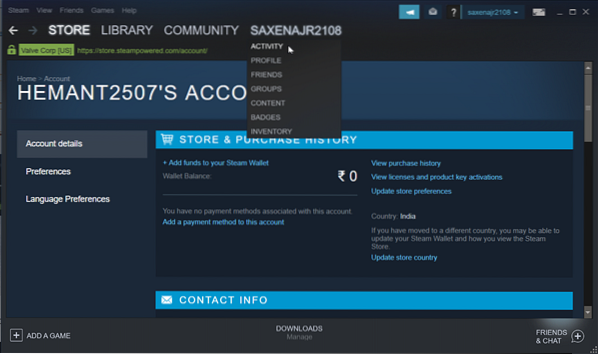
Pokud chcete hrát nějakou hru tajně, nechcete, aby o tom všichni vaši přátelé dostávali oznámení. Abyste si ušetřili rozpaky, můžete si vybrat, zda přejdete do režimu offline nebo offline, nebo se stanete neviditelnými na chatu Steam.
Chcete-li to udělat, klikněte naPřátelé a chat'možnost viditelná pod oknem Steam.
Nyní klikněte na své uživatelské jméno a vyberte
- Offline nebo
- Neviditelný
Ze seznamu zobrazených možností. Po dokončení nebudou vaši přátelé schopni najít to, co hrajete, i když tyto informace budou stále viditelné pod vaší profilovou stránkou.
2] Skrýt hrané hry z vašeho Steam profilu
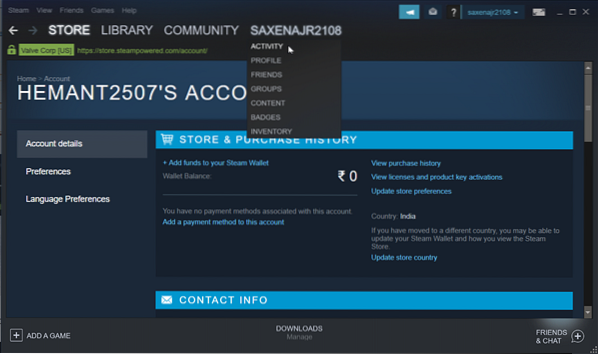
Když se přihlásíte ke svému účtu Steam, přesuňte kurzor myši na své uživatelské jméno a vyberte 'Profilmožnost.

Nyní pro přístup ke svému profilu ve službě Steam vyberte možnostMoje nastavení ochrany osobních údajů''. Tím se vám otevřou možnosti ochrany osobních údajů v profilu Steam.

Zde můžete nakonfigurovat nastavení ochrany osobních údajů a určit, kdo může vidět vaši herní aktivitu. Chcete-li také skrýt hru, můžete nastavit 'Detaily hry'do'Soukromé''.
Když zvolíte výše uvedenou možnost, bude i vašim přátelům blokováno sledování her, které hrajete, i když jste online ve službě Steam.
Podívejte se na tento příspěvek, pokud vás také zajímá, jak zálohovat, obnovovat a přesouvat hry Steam pomocí Správce knihovny Steam.

 Phenquestions
Phenquestions


